- AdBlock es excelente para bloquear anuncios en site-uri web. Sin embargo, los utilizatori de AdBlock nu pot ver site-uri web que les pidan que deshabiliten esa extensie.
- Este articol le dice cómo puede deshabilitar AdBlock când este necesar.
- Nostru centro de Navegadores include una plétora de otros articole pentru varios navigatori web.
- Explorează-nesecțiunea Web Cloud pentru alte articole legate de acest subiect.

AdBlock este una dintre cele mai bune extensii de blocare a anunțurilor pentru Edge, Chrome și Firefox, dar funcționează și cu alți navigatori. Adeseori, este posibil să dezactiveze AdBlock pentru site-uri web care pienesc să dezactiveze blocarea anunțurilor. Otra opțiune es face que AdBlock mare nedetectabil.
În acest ghid, explorăm procesele pentru dezactivarea extensiei AdBlock în navigatorii menționate anterior, așa că ai grijă să urmărești.
Cum pot dezactiva AdBlock în browser-ul meu?
Google Chrome
- Faceți clic pe butonul Personalizează și controlează Google Chrome en la parte superior dreapta de la ventana de ese browser.
- Selectați submeniul Mai multe instrumente.

- Haga clic en Extensii pentru a deschide pestaña, pentru a vedea direct debajo.

- Faceți clic pe întrerupătorul de palanca azul în esquina inferior dreapta del cuadro de extensie AdBlock pentru dezactivare.
- Dacă nu doriți AdBlock, apăsați butonul Eliminator.
Mozilla Firefox
- Haga clic en el butonul de meniu Abrir del browser.
- Da clic en Complementos pentru a deschide Administrador de complementos pentru acest browser.

- Apoi, faceți clic pe el întrerupător de palanca azul pentru că AdBlock deshabilite ese complement.
- Pentru a dezinstala AdBlock, faceți clic pe butonul pentru a vedea imaginea direct de jos.

- Apoi selectați opțiunea Quitar.
Borde de Microsoft
- Haga clic en el butonul Configurare și mai mult en la parte superior dreapta de la ventana de ese browser.
- Apoi faceți clic pe Extensii pentru a deschide pestaña en la toma directamente debajo.

- Dacă are multe extensii de Edge, poate fi util să intre AdBlock în el cuadro de căutare.
- Faceți clic pe butonul de alternanță la extremul drept al cadru AdBlock pentru a dezactiva extensia.
- De asemenea, puteți face clic pe Eliminator pentru a dezactiva AdBlock dezinstalând.
Întrerupeți AdBlock
- Faceți clic pe dreapta pe iconul AdBlock în bara de instrumente ale browserului pentru a deschide meniul contextual.

- Apoi, selectați opțiunea Pauza în toate site-urile. A partir de atunci, veți vedea un icon verde de AdBlock în bara de instrumente, cum se arată în captura direct debajo.

- Alternativ, puteți selecta o opțiune de Pausa en este sitio pentru a dezactiva AdBlock solo pentru site-ul web deschis în browser.
- Pentru a reveni la blocarea anunțurilor în paginile, faceți clic pe butonul drept în iconul barei de instrumente de AdBlock și selectați opțiunea Reanudar el bloco de anuncios.
De aceea, puteți dezactiva AdBlock prin intermediul pestañas de extensie în Firefox, Edge și Google Chrome sau cu sus opțiuni Pausa activada. Apoi, puteți reveni la site-urile web care au secvențe de comenzi contra blocatoare de anunțuri în aceste navigatoare.
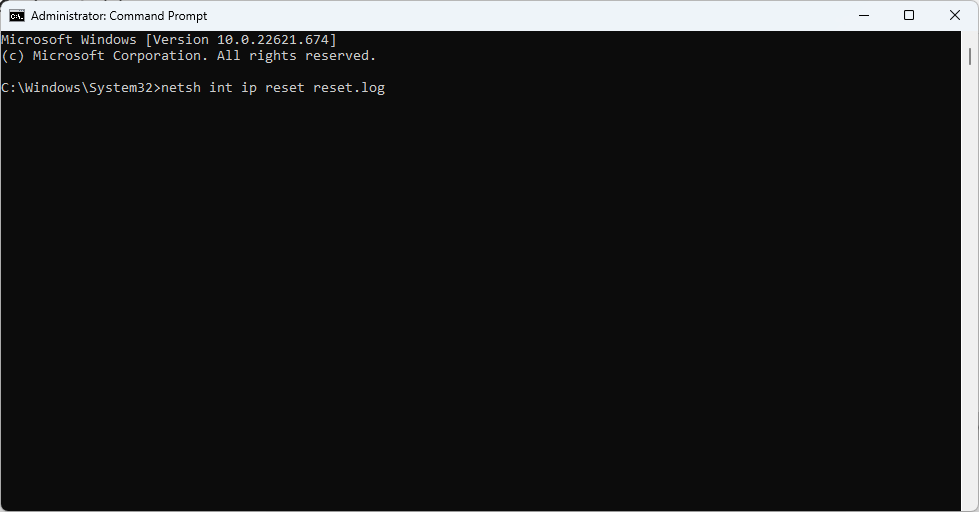
![I 10 Migliori Software di Aggiornamento dei Driver [2023]](/f/fe836b0d0cd95ea3857affd1126e9e6f.jpg?width=300&height=460)
![Cel mai bun jucător de înregistrare pentru Windows 10 [Probamos 30]](/f/f15c68ba69b0159e0cf9899ce9e5d269.png?width=300&height=460)